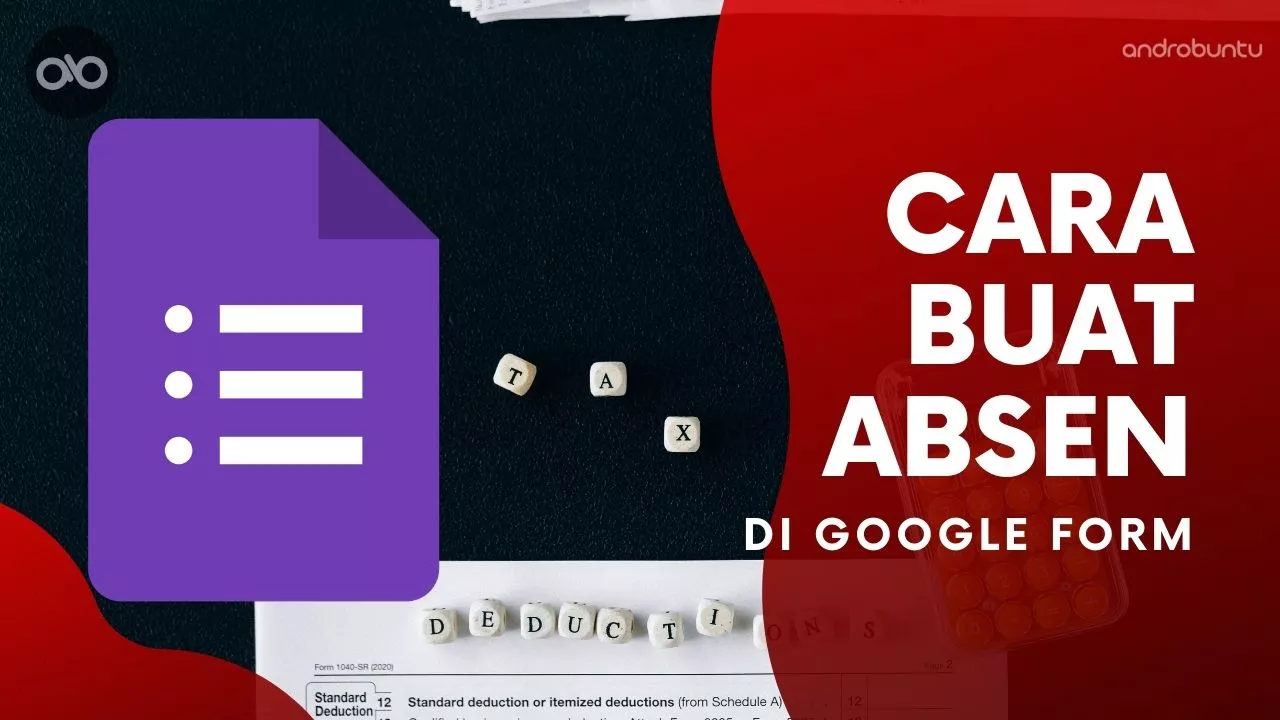Bagaimana cara membuat absen kelas online menggunakan Google Form?
Di era yang serba digital seperti sekarang ini, banyak aktivitas yang dilakukan secara online.
Salah satunya adalah membuat absensi online menggunakan sebuah layanan Google bernama Google Form.
Google memang menghadirkan sebuah layanan bernama Google Form atau Google Formulir.
Layanan ini sangat bermanfaat bagi kamu yang ingin membuat soal, termasuk juga ingin membuat absensi online.
Berkaitan dengan absensi online, kamu tidak perlu lagi harus mengecek kehadiran siswa secara manual alias satu-persatu.
Dengan adanya Google Form, maka Sobaat Androbuntu bisa mengecek kehadiran siswa secara online.
Waktunya pun sangat singkat dan Google Form juga akan otomatis merekap nama-nama siswa tersebut.
Cara Membuat Absen Kelas Online Menggunakan Google Form
Di bawah ini kami akan menjelaskan tentang langkah-langkah yang harus kamu lakukan jika ingin membuat absen kelas online melalui Google Form.
- Pertama, pastikan perangkat yang kamu gunakan terkoneksi ke internet
- Kedua, ketikkan alamat drive.google.com dan tekan Enter
- Ketiga, akan muncul halaman di mana kamu diminta untuk sign in. Namun jika sebelumnya kamu sudah sign in, maka akan muncul beberapa opsi akun Google yang akan kamu gunakan untuk masuk. Jika belum pernah sign in, maka kamu harus memasukkan alamat email dan password dengan benar
- Setelah berhasil masuk, kamu akan berada di halaman drive kita. Sekarang kamu harus membuat folder yang nanti akan kamu jadikan sebagai tempat penyimpanan dari absen online yang akan kamu buat. Folder tersebut memberikan kemudahan di dalam mencari file absensi
- Untuk membuat folder, silakan klik kanan dan akan muncul beberapa pilihan. Silakan memilih Folder Baru. Kemudian kamu bisa mengisi nama folder sesuai keinginanmu. Tinggal menyesuaikan nama folder dengan tujuan kamu membuat folder tersebut. Misalnya folder bernama Absensi Kelas
- Setelah berhasil membuat folder, kamu klik dua kali pada folder tersebut agar masuk ke dalam foldernya
- Setelah masuk ke dalam folder, di sini kamu akan mulai membuat dan menyimpan file absensi online
- Klik kanan, kemudian klik Lainnya. Selanjutnya pilih opsi Google Formulir
- Sekarang kamu akan masuk ke halaman Google Form
- Pada bagian Formulir tanpa judul. Selanjutnya, isi bagian deskripsi sesuai keterangan. Contohnya Absen Kelas 8B Semester Ganjil Th 2020-2021
- Kamu akan melihat kolom Pertanyaan. Isi kolom tersebut dengan Hari/Tanggal
- Pada kolom pertanyaan yang ada di bawahnya, silakan mengisi dengan Nama Guru. Pilih Jawab Singkat, lalu klik Wajib Diisi dan tampilannya akan seperti di bawah ini
- Pada bagian kanan, silakan klik Tanda Plus jika ingin menambahkan kolom pertanyaan
- Pada kolom tersebut, silakan mengisinya dengan Nama Siswa, lalu klik Jawaban Singkat. Langkah selanjutnya, pilih Petak Kotak Centang
- Kemudian kamu akan melihat Baris dan Kolom pada bagian Nama Siswa. Untuk baris harus diisi dengan nama siswa, sementara pada bagian kolom silakan mengisinya dengan keterangan kehadiran
- Pada menu baris, silakan mengisinya dengan nama-nama siswa lainnya sampai nama siswa terakhir yang ingin kamu absen
- Jika sudah selesai, silakan kembali ke atas dan pilih Kirim
- Ketika kamu sudah selesai mengklik kirim, maka akan muncul ikon atau tombol link. Klik pada link tersebut lalu salin link-nya dengan mengklik Salin
- Akan muncul link yang sangat panjang. Di sini kamu harus mempersingkat link tersebut dengan cara membuka Tab Baru dan ketik gg.gg
- Akan muncul tampilan Put your long URL here dan kamu tinggal mengisinya dengan link panjang yang telah kamu salin sebelumnya
- Jika sudah memasukkan link yang panjang tersebut, centang bagian Customize link dan isi sesuai nama yang mudah kamu ingat
- Setelah itu kamu akan memperoleh link yang sudah kamu persingkat. Tinggal kamu salin dan bisa langsung kamu bagikan untuk kemudian para siswa mengakses link tersebut jika ingin absen
Itulah informasi bagaimana cara membuat absen kelas online menggunakan Google Form.
Sekarang kamu perlu mengecek apakah link yang sudah Sobat Androbuntu buat tersebut dapat berfungsi dengan baik.
Untuk langkah-langkahnya adalah seperti di bawah ini.
- Buka aplikasi browser. Kamu bisa menggunakan Mozilla Firefox, Google Chrome, Opera, maupun aplikasi browser lainnya
- Kemudian copy-paste link tesebut lalu tekan Enter
- Sekarang kamu tinggal mengisi tanggal dan juga nama guru
- Isi kehadiran siswa dengan cara mencentang (v) berdasarkan informasi kehadirannya. Jika sudah, klik Kirim
- Untuk mengetahui hasil inputan dari kehadiran siswa, buka kembali Google Drive dan masuk ke folder absensi yang sudah kamu buat sebelumnya
- Klik pada tombol excel di bagian kanan atas
- Selanjutnya secara otomatis akan muncul rekapan siswa dan kamu tinggal mengecek nama-nama siswa tersebut
Demikian informasi yang bisa kami bagikan. semoga bermanfaat.